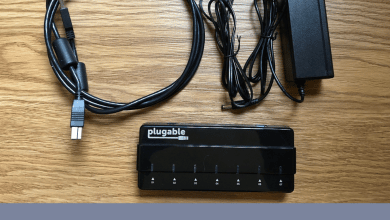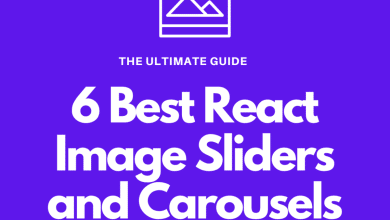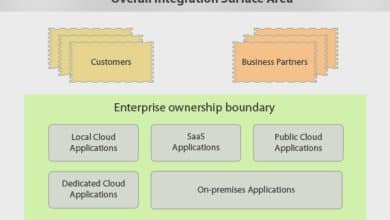Joshua est étudiant diplômé à l’USF. Il s’intéresse à la technologie d’entreprise, à l’analyse, à la finance et au lean six sigma.
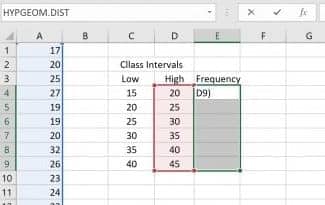
L’illustration montre une distribution de fréquence qui a été créée dans une feuille de calcul Excel.
Créé par Joshua Crowder
Qu’est-ce qu’une distribution de fréquence ?
Dans le domaine des statistiques, une distribution de fréquence est un ensemble de données ou un graphique qui est organisé pour montrer les fréquences des résultats d’occurrence. Chaque résultat de l’ensemble de données qui forme une distribution de fréquence est un événement reproductible et peut être observé plusieurs fois.
Un exemple simple est la fréquence des achats de livres. Étant donné que les étagères d’une librairie ont plusieurs livres à vendre, la fréquence des achats en tant que résultat est reproductible. Les distributions de fréquence peuvent être présentées sous forme de tableau et sous forme de graphique. Les distributions de fréquence se sont avérées très utiles, en particulier pour résumer de grands ensembles de données et attribuer des probabilités aux attributs de ces données.
Fonction de fréquence Excel
La fonction de fréquence Excel calcule la fréquence des valeurs qui se produisent dans une plage de valeurs. Ainsi, si l’une des plages d’un tableau est comprise entre 15 et 20 et que seuls 2 nombres dans l’ensemble de données se situent entre cette plage, la fréquence s’affichera sous la forme 2. Puisque cette fonction renvoie un tableau (ensemble de données), en conséquence , la formule doit avoir un tableau correspondant pour une entrée. La syntaxe de la fonction de fréquence est indiquée dans le tableau ci-dessous.
Caractéristiques de la fonction de fréquence
Exemple de fonction de fréquence
Il serait préférable de passer directement à un exemple, car cette fonction peut prêter à confusion dans une explication générale. Supposons que vous ayez une liste de nombres et que vous ayez besoin de connaître la fréquence des nombres dans plusieurs plages ou intervalles de classe. Considérez l’ensemble de données suivant : 17, 20, 25, 27, 19, 19, 20, 32, 26, 23, 24, 23, 27, 38, 21, 23, 22, 28, 33, 18, 27, 20, 23, 27, 31.
Avant de créer un tableau, vous devez décider du nombre de classes d’intervalles que vous aurez dans le tableau de fréquence que vous créez. La meilleure façon de le savoir est de prendre la racine carrée des nombres que vous avez dans l’ensemble de données. Puisque j’ai 25 numéros dans cet ensemble, il serait approprié de séparer les données en 5 classes.
Ensuite, pour avoir une idée de l’endroit où la classe minimale doit commencer, vous devez examiner la valeur minimale dans l’ensemble de données. Puisque le minimum est 17, je choisirai 15 comme minimum de l’intervalle de première classe. Maintenant, je peux créer tous les intervalles de classe en fonction de cette première valeur minimale. Observez le tableau ci-dessous. Tout en tenant compte de ma valeur maximale à partir de l’ensemble de données, j’ai créé cinq classes. Cela a fonctionné cette fois, mais si la valeur élevée était de 41, j’aurais dû créer un autre intervalle de classe.
Création de l’intervalle de classe
Application de la fonction de fréquence
Maintenant que les intervalles de classe sont créés, la fonction de fréquence peut être appliquée. La zone à droite de mes intervalles de classe est l’endroit où les fréquences apparaîtront. Toute cette zone doit être sélectionnée.
Ensuite, la formule doit être saisie. Il apparaîtra comme = fréquence (, puis après la première parenthèse, l’ensemble de données doit être sélectionné. Une fois l’ensemble de données sélectionné, une virgule est ajoutée, puis le tableau de valeurs de grande classe est sélectionné. Ensuite, ajoutez une parenthèse à la fin et pause.
Pour activer la fonction, vous devez appuyer sur ctrl + shift + enter. Après cela, toutes les fréquences seront remplies. La tâche d’entrée de changement de commande ajoute des crochets aux extrémités de la fonction. Notez que la fonction ne fonctionnera pas correctement sans cette dernière étape.
Lorsque vous utilisez cette fonction, vous devez être très précis sur les intervalles. Par exemple, si j’avais une valeur inférieure à 15, elle apparaîtrait toujours dans mon intervalle de première classe car la fonction sait seulement que tout ce qui est inférieur à 20 va dans l’intervalle de classe le plus bas. Même avec la classe la plus élevée. Si j’avais des nombres supérieurs à 45, ils seraient toujours comptés comme étant dans la classe la plus élevée.
Faites défiler pour continuer
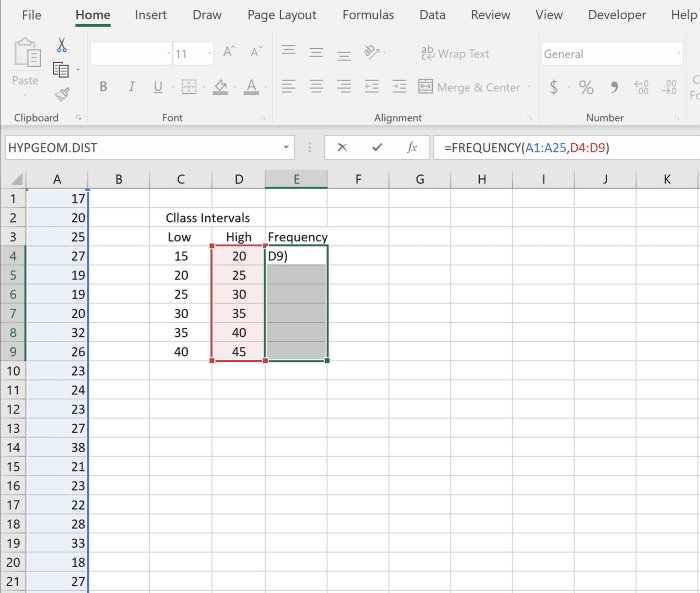
C’est le point où vous appuyez sur Maj + Ctrl + Entrée. Cela ajoutera des parenthèses à la fonction pour lui permettre d’imprimer toutes les valeurs de fréquence.
Créé par Joshua Crowder
Résultats
Ci-dessous, l’illustration montre les résultats de la fonction de fréquence. Notez que la somme des fréquences totalise 25, soit le nombre total de valeurs dans l’exemple d’ensemble de données. Notez que j’ai ajouté une classe supplémentaire par accident et que la fréquence de cette classe reste à zéro.
La façon dont j’ai utilisé cette formule chaque valeur inférieure ou égale à 20 apparaît dans la première classe. Dans la classe suivante, tous les nombres sont supérieurs à 19 et inférieurs ou égaux à 25. Si vous devez exclure la valeur d’intervalle la plus élevée, étiquetez-les comme 19,99, 24,99, 29,99, 34,99, 39,99 lorsque vous utilisez cette fonction.
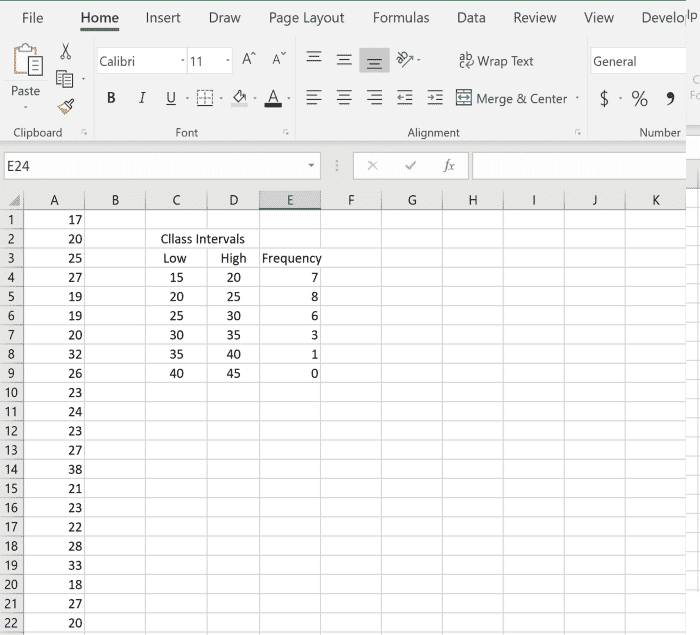
Les fréquences dans ce cas sont le nombre de nombres individuels dans l’ensemble de données qui apparaît dans chaque intervalle.
Créé par Joshua Crowder
Ajout de fréquence relative et de fréquences cumulées
Selon la manière dont votre ensemble de données doit être analysé, l’ajout de colonnes de fréquence relative et de fréquence cumulée à un tableau de fréquence peut être avantageux. Comme le montre l’illustration ci-dessous, j’ai créé une colonne supplémentaire pour afficher la fréquence relative.
Tout d’abord, pour la colonne de fréquence relative, j’ai additionné les fréquences, puis j’ai divisé chaque fréquence par la somme pour afficher chaque proportion. Ensuite, pour la colonne de fréquence cumulée, j’ai ajouté la fréquence cumulée pour chaque classe consécutive.
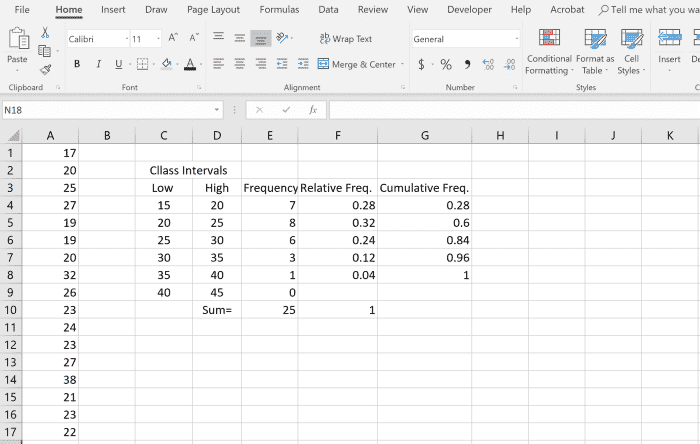
Il est crucial que la somme des fréquences relatives soit 1 et que la fréquence cumulée pour la dernière classe soit 1. Si l’une ou l’autre n’est pas 1, une erreur de calcul peut avoir été commise.
Créé par Joshua Crowder
Pour en savoir plus sur l’utilisation de la création de distributions de fréquence et d’autres applications liées aux applications statistiques Excel, je recommande le livre suivant. J’utilise la Bible Excel depuis des années pour améliorer ma compréhension de tous les aspects de ce produit Microsoft.
Références
Britannica, TE (2013, 10 décembre). Répartition des fréquences. Extrait le 16 octobre 2018 de https://www.britannica.com/technology/frequency-distribution
Fonction FRÉQUENCE. (sd). Extrait le 16 octobre 2018 de https://support.office.com/en-us/article/FREQUENCY-function-44E3BE2B-ECA0-42CD-A3F7-FD9EA898FDB9
Crowder, J. (2020, 1er janvier). Comment créer un tableau de distribution de fréquence dans Microsoft Excel. Extrait le 1er janvier 2020 de https://youtu.be/TNBsbEL_UGY.
Ce contenu est exact et fidèle au meilleur de la connaissance de l’auteur et ne vise pas à remplacer les conseils formels et individualisés d’un professionnel qualifié.
© 2018 Josué Crowder